Некоторые пользователи ПК могут столкнуться с ситуацией, при которой их мышка произвольно отключается и включается сама по себе. Обычно это происходит с частотой раз в 20-30 минут, при этом манипулятор может перестать работать на 5-10 секунд. В этом материале я расскажу что делать, если мышь самостоятельно отключается и включается, какие причины данной дисфункции и как её исправить.
Причины возникновения проблемы
Итак, какие причины того, что отключается мышка на пару секунд? Я бы выделил следующее:
- Неисправен сам манипулятор (физическая поломка платы манипулятора);
- Обрыв шнура манипулятора (пользователь двигает мышь и сам шнур, периодически замыкая-размыкая оборванные контакты);
- Действие вирусных программ, способных блокировать работу мыши;
- Некорректно работают драйвера под разъём ЮСБ, обслуживающие работу манипулятора;
- Проблемы с питанием самого разъёма ЮСБ на ПК;
- Перегрев компьютера (особенно регулярно встречается на ноутбуках). Перегрев некоторых элементов материнской платы компьютера может сказаться на работоспособности мыши описанным выше образом;
- Мусор внутри манипулятора (особенно актуально для старых «мышек», имеющих внутри шарик);
- Садятся батарейки мыши (в случае беспроводного (wireless) варианта манипулятора);
- Неисправно устройство передачи беспроводного сигнала, подключаемое к usb-входу (актуально для беспроводного варианта манипулятора);
- В ряде случаев скачки напряжения в сети (из-за подключенных параллельно ПК электроустройств) выступали причиной данной проблемы.
После того, как мы определились с причинами дисфункции, перейдём к вариантам решения проблемы
Решение проблемы с мышью
Итак, если у вас периодически отключается и включается usb-мышь, попробуйте выполнить следующее:
- Попробуйте просто перезагрузить компьютер. Если проблема имеет случайную природу – она исчезнет;
- Попробуйте воткнуть вашу мышку в разъём другого компьютера. Если она заработает без проблем, значит некорректно работает ваш ПК или его операционная система. Если проблемы наблюдаются и на другом компьютере, мышь необходимо заменить;
- Попробуйте подключить вашу мышку к другому разъёму ЮСБ. Вполне возможно, что с определённым разъёмом ЮСБ наблюдаются проблемы;
- Проверьте ваш компьютер на вируса. Помогут такие программы как Dr.Web CureIt!, Malwarebytes Anti-Malware, Kaspersy Removal Tool и ряд других аналогов;
- Попробуйте изменить положение шнура мышки (сгибать-разгибать его в различных местах). Если управление на время пропадает – значит наблюдается разрыв шнура. Вышеописанным методом необходимо найти место разрыва, отрезать данный участок, а оставшиеся части шнура соединить друг с другом при помощи пайки (для слишком ленивых можно просто купить новый манипулятор);
- Если у вас старая мышь (использующая шарик), тогда необходимо её аккуратно разобрать, и почистить от пыли и мусора;
- Удалите драйвер мыши из Диспетчера устройств (для входа в последний нажмите кнопку «Пуск», в строке поиска впишите devmgmt.msc и нажмите ввод).
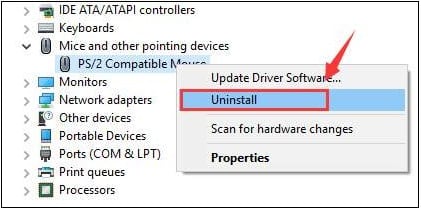
После этого перегрузите ПК, и пусть система установит драйвер заново, возможно это поможет решить проблему «отключается мышь во время игры». Альтернативой также может быть скачивание свежего драйвера для вашей мыши с Интернета (или использование специальных программ для установки свежих драйверов типа Driver Easy);
- В случае дисфункции электроники ПК (питание, подаваемое на USB может падать со временем), попробуйте отключить другие устройства, подключённые к ЮСБ портам и работать с мышью так. Альтернативой может быть использование USB-хаба, с его собственным блоком питания;
- Избегайте перегрева вашего ПК (регулярно чистите его от пыли, смените термопасту на процессоре, следите за функционалом охладительной системы);
- Если у вас беспроводная мышь – попробуйте заменить батарейки к ней. Если же проблема с соответствующим устройством, подключаемым к разъёму ЮСБ для передачи сигнала – поможет его полная замена;
- Некоторые зарубежные авторы при проблемах с мышью (в частности, в связи с её регулярными «подвисаниями») рекомендуют установить свежий драйвер для графической карты;
- В ряде случаев подобные проблемы начали наблюдаться после установки какого-нибудь нового программного обеспечения на ПК. Попробуйте удалить с компьютера недавно установленные программы.
Заключение
Если мышь хаотично выключается и включается, следует, прежде всего, обозначить основную причину возникновения проблемы — компьютер (его ОС) или сам манипулятор, а уже потом предпринять шаги для устранения проблемы. Если же неисправен сам манипулятор, будет проще заменить его на новый – на рынке он стоит совсем не дорого.














Греется ноут. Вентилятор дребезжит. И все из за неправильной установки драйверов. Принесли ноут посмотреть, сказали поставили Doctor Smart и начал так работать.
Термопаста высохла и не отводит от него тепло, вот он сильно греется из за чего он выключается, и тормозит!
Не мой вариант. Да и выключается она не так. Попробую купить новую мышку и посмотреть как будет она работать.
Все перепробовал,мышка в играх до сих пор отключается секунд на 10-20, после минуты игры.
У меня такая же проблема как у Ильи, ничего не помогло. Помогите исправить..
У меня она каждую секунду так делает когда я с ней что-то делаю
мышка засыпает после небольшого перерыва в работе и без перезагрузки не просыпается.
Была включена через хаб с питанием, думал мышь, оказалось весь хаб, просто мышь видно, втыкнул глубже штырь питания хаба, все наладилось
Уменя ноут и пк но мышка не работает на пк а на ноуте нато ковырать в гнезде чтоб она заработала то может туда вода попала а родители меня уб’ют когда узнают что мышка работает через 5 место асобено отец
Я бы добавил, что проще всего найти проблему это подключить другую мышку к компьютеру. Если она работает, то с той мышкой что-то не так. В таком случае пробуем проблемную мышку подключить к другому компьютеру. Чтобы убедиться в том, что у нас плохая мышка и требует починки.
Вроде помогло, удалил драйвер, перезагрузил. Пока работает, попробуйте этот вариант.
Что делать, я перепробовал все, ничего не помогает. Когда я обычно ничего не делаю и просто серфу по интернету например, у меня с мышкой все ОК, но когда захожу в игры у меня остановливается мышь на месте на 1-2 сек и у меня на мышке светодиоды гаснут и снова включается
Перепробовал все указанные варианты — ничего в итоге не помогло. Оказалось перегревался мост на материнской плате, расположенный впритык к видеокарте, и отключал USB-порты. Пришлось снимать с него радиатор, менять термопасту и устанавливать дополнительный вентилятор направленный одновременно на мост и видеокарту. Сейчас все работает нормально.
удалил рандомное приложение из Недавно добавленные и прикиньте… СРАБОТАЛО
лично у меня от скачков напряжения) я просто слышу как кондиционер делает звук и в тот же момент отключается мышка на 2 секунды